Bila anda sering berbagi printer antara Linux dan Windows tetapi belum pernah membagi printer antar Linux dengan cups, cara ini bisa anda ikuti tahap demi tahap. Waktu yang dibutuhkan untuk proses ini sekitar 10 menit, bila lebih sediakan kopi biar ngga suntuk.
Printer Server
Disini saya menggunakan Debian 8 di Orange Pi. Printer yang digunakan HP Deskjet 1050
Install CUPS
apt install cups
Install driver HP Deksjet 1050
apt install printer-driver-hpcups hplip cups-pdf smbclient xpp -y
Agar printer dikenali di CUPS dari client install avahi
apt install avahi-daemonDari sisi Client
Disini client menggunakan Fedora 27, caranya sama saja dengan Ubuntu, Linux Mint atau lainnya.
Install CUPS
dnf -y install cups
Install driver HP Deksjet 1050
dnf install hplip -y
Buka CUPS admin di http://localhost:631/admin klik Find New Printer
di List Available Printers printer sudah terdeteksi, klik Add this printer
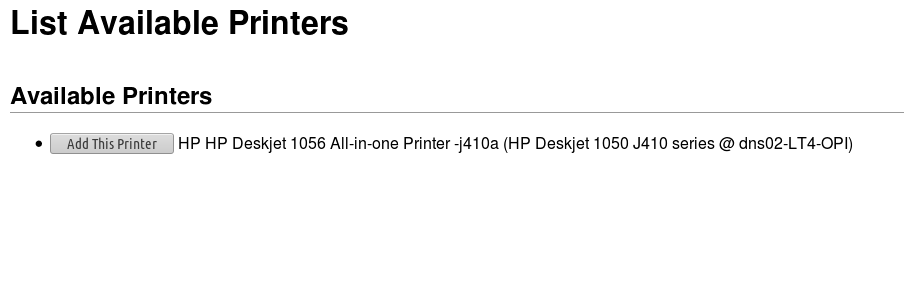
Namai printer anda
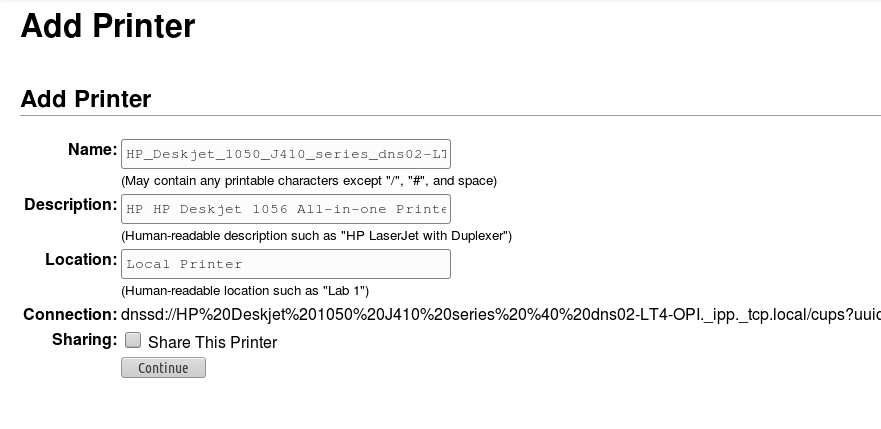
klik Continue
Pilih driver yang sesuai, di Model -> HP -> HP Deskjet 1050 j4010 Series, hpcups 3.17.11 (en).
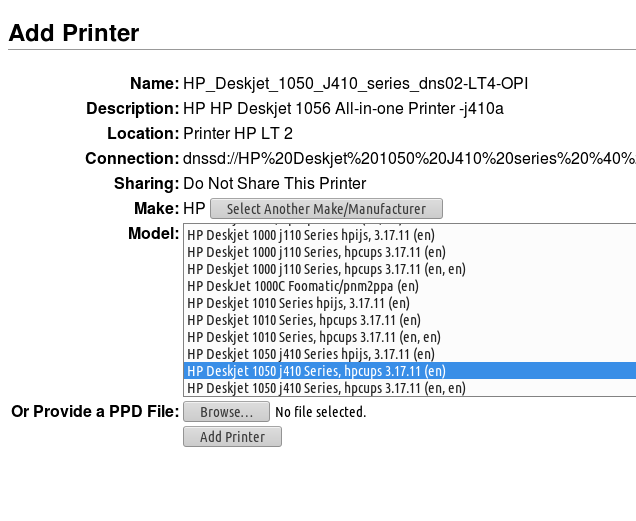
klik Add printer.
Pengaturan standar kertas
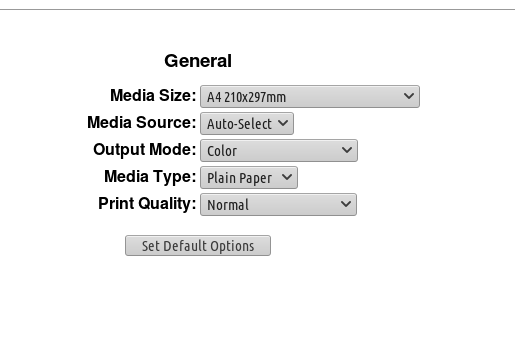
klik Set Default Options
Untuk mencoba printer yang baru di konfigurasi dari web CUPS http://localhost:631/printers/ pilih printer yang tadi disetting (HP_Deskjet_1050_J410_series_dns02-LT4-OPI).
Di tampilan berikutnya klik Maintenance -> Print Test Page
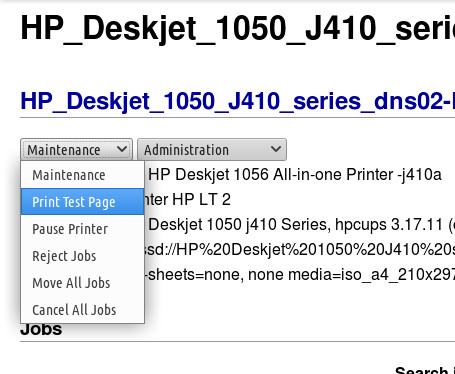
Troubleshooting
Bila muncul error “Filter failed”
D [13/Feb/2018:11:33:20 +0700] [Job 11] envp[30]="AUTH_I****" D [13/Feb/2018:11:33:20 +0700] [Job 11] Started filter /usr/lib/cups/filter/hpcups (PID 8509) D [13/Feb/2018:11:33:20 +0700] [Job 11] Started backend /usr/lib/cups/backend/hp (PID 8510) D [13/Feb/2018:11:33:20 +0700] [Job 11] prnt/hpcups/HPCupsFilter.cpp 530: cupsRasterOpen failed, fd = 7 D [13/Feb/2018:11:33:20 +0700] [Job 11] prnt/backend/hp.c 902: ERROR: null print job total=0 D [13/Feb/2018:11:33:20 +0700] [Job 11] PID 8509 (/usr/lib/cups/filter/hpcups) stopped with status 1. D [13/Feb/2018:11:33:20 +0700] [Job 11] Hint: Try setting the LogLevel to "debug" to find out more. D [13/Feb/2018:11:33:20 +0700] [Job 11] PID 8510 (/usr/lib/cups/backend/hp) exited with no errors. D [13/Feb/2018:11:33:20 +0700] [Job 11] End of messages D [13/Feb/2018:11:33:20 +0700] [Job 11] printer-state=3(idle) D [13/Feb/2018:11:33:20 +0700] [Job 11] printer-state-message="Filter failed" D [13/Feb/2018:11:33:20 +0700] [Job 11] printer-state-reasons=none
Di printer server jalankan
lpstat -p ## output printer HP_Deskjet_1050_J410_series is idle. enabled since Tue 13 Feb 2018 11:33:20 AM WIB Filter failed printer PDF is idle. enabled since Tue 13 Feb 2018 10:36:33 AM WIB
ubah menjadi raw
lpadmin -p HP_Deskjet_1050_J410_series -m raw
coba nge-print ulang dari client.
Debugging cups
Sebagai root jalankan
cupsctl --debug-logging
lihat output debug cups dengan
tail -f /var/log/cups/error_log
setelah selesai nonaktifkan debug
cupsctl --no-debug-logging
selamat malam jaranguda
kami masih kesulitan install drive epson l100 l210 l310 di kali linux
mohon bantuan dan arahannya …